Oglas
Jeste li ikad formatirali tvrdi disk, samo da shvatite da računalo nema DVD ili CD pogon? Možda ste mislili da se računalo može pokrenuti s USB pogona, ali inačica BIOS-a to ne dopušta?
Imati inačicu za podizanje sustava Windows na DVD-u i USB pogonu može biti pravi spasitelj života. Danas ćete naučiti kako stvoriti verzije za pokretanje Windows ISO-ova na CD-u, DVD-u i USB-u.
Što je ISO?
Svaka datoteka koja završi .iso je točna kopija diska. To je virtualna kopija CD-a ili DVD-a, s istom strukturom datoteka i istim podacima. ISO kopije nazivaju se "slike" originala. Akronim ISO potiče od naziva organizacije odgovorne za stvaranje industrijskih standarda -janternational Oorganiziranje za Standardization.
Da, to bi trebao biti IOS, ali zaključili su da je ISO bolji na svim jezicima jer ISO dolazi iz grčkog ISO, što znači „jednak“.
U ovom slučaju, ISO je savršena kopija onoga što bi bilo na originalnom Windows CD-u ili DVD-u.
Što znači pokretanje?
Bilo koji medij, bilo da se radi o tvrdom disku, USB bljeskalici, CD-u ili DVD-u, može se pokrenuti ako ga možete koristiti za podizanje računala. U ovom slučaju jesmo
stvarajući prenosivi medij koji se pokreće s USB pogona Stvorite USB sustav za podizanje sustava s ISO-a s ovih 10 alataŽelite iz ISO datoteke stvoriti pokretački USB pogon? Imamo deset najboljih pokretačkih USB pendrive kreatora okolo. Čitaj više ili disk, umjesto tvrdog diska računala. Kad instalirate Windows, medij koji koristite mora biti pokretački.Kako napraviti ISO 10 za pokretanje sustava Windows 10
Daleko najlakši način za stvaranje Windows 10 medija za podizanje sustava je korištenje Alat za stvaranje medija u sustavu Windows. Softver je dostupan kao besplatni download s Microsofta.
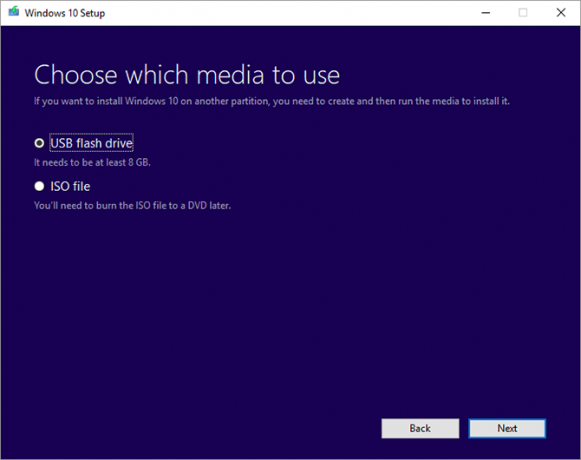
Ovaj alat može učiniti tri stvari:
- Ažurirajte sustav na Windows 10.
- Izradite USB 10 bootable bootable boot
- Preuzmite Windows 10 ISO datoteku na svoje računalo.
Prve dvije opcije na popisu zahtijevaju jednostavno slijediti upute u alatu i uopće ne trebate baviti ISO datotekom.
Omogućuje vam se preuzimanje 64-bitne verzije, 32-bitne verzije ili oboje. Postoji i opcija da se Koristite preporučene opcije za ovo računalo. Ako ne znate koji vam treba, upotrijebite ovu postavku!
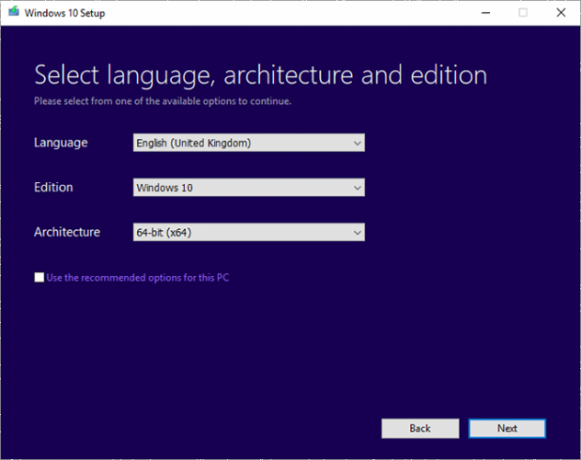
Za 32-bitne Windows instalacije, 4GB je USB stick minimalne veličine koji će raditi. Za 64 bit, trebat će vam 8GB minimum. Savjetuje se da se koristi nešto malo veće gdje je to moguće. Imajte na umu da će time obrisati sadržaj USB pogona, stoga prvo napravite sigurnosnu kopiju podataka koje želite zadržati.
preuzimanje datoteka: Alat za stvaranje medija u sustavu Windows 10 (Windows)
Gdje preuzeti Windows 7 ISO
Windows 7 možete dobiti izravno od Microsofta, ali trebat će vam ključ proizvoda s 25 znakova kako biste pokrenuli preuzimanje. Možete pronaći svoj ključ proizvoda Windows s originalnim instalacijskim medijem ili u e-poruci od Microsofta od kada ste ga prvotno kupili.
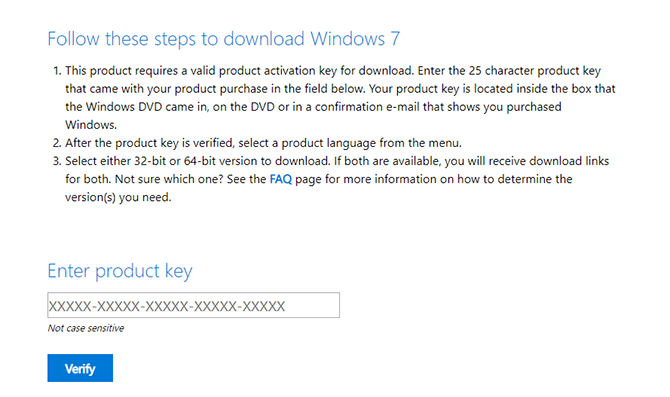
Budite svjesni da za ovaj način rada ne možete koristiti an Original Equipment Mključ za proizvodnju proizvoda (OEM). Mora biti s instalacijskog diska Windowsa ili s prethodno preuzetog ISO-a kupljenog od Microsofta.
preuzimanje datoteka: Windows 7 ISO
Što ako sam zaboravio svoj ključ proizvoda?
Kada kupite Windows, dobit ćete ili 25-proizvodni ključ proizvoda ili digitalnu licencu. Možete instalirati operativni sustav bez i jednog od drugog, ali nećete ga moći aktivirati.
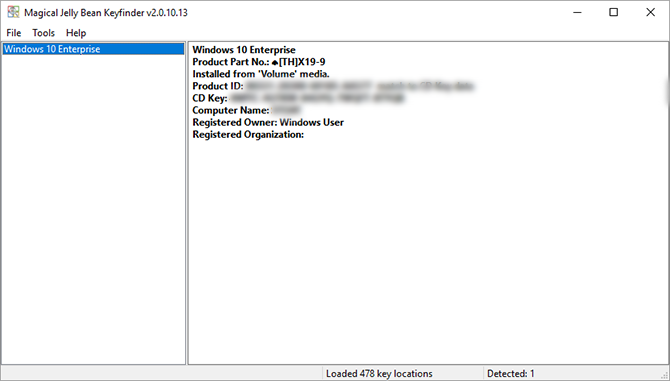
Ako ste izgubili ključ proizvoda, postoje načini da ga ponovo pronađete. Čarobni KeyFinder Jelly Bean ima besplatnu verziju koja će prikazati vaš CD ključ kao što je prikazano gore.
Alternativno, možete slijediti savjet koji je Microsoft dao pronalaženje ključa proizvoda.
preuzimanje datoteka: Jelly Bean KeyFinder (Windows)
Gdje preuzeti Windows 8.1 ISO
Windows 8.1 je i dalje dostupan za preuzimanje s Microsofta. Za dobivanje ISO-a nije potreban ključ proizvoda, iako će vam trebati kod prvog instaliranja.
preuzimanje datoteka: Windows 8.1 ISO
Kako napraviti bootable USB Flash Drive
Pomoću najjednostavnijeg načina za stvaranje pokretačkog USB pogona je Rufus. Preuzmite i otvorite ga desnim klikom na nju i odabirom gumba Pokreni kao administrator.
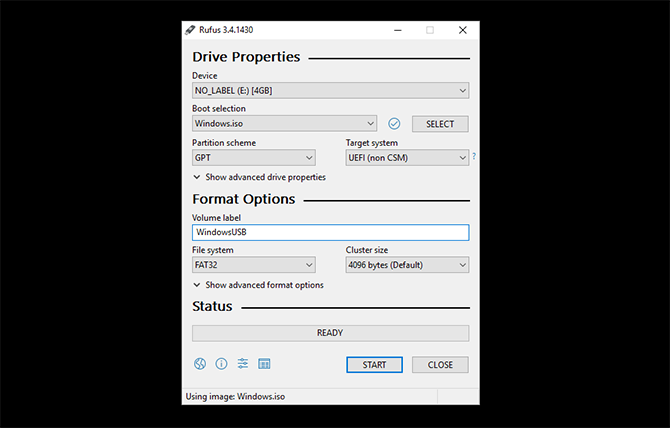
Korištenjem Rufusa traje četiri jednostavna koraka:
- Odaberite svoj USB pogon s prozora Uređaj padajući izbornik.
- Klik Odaberi od strane Boot selection padajućeg pada i pronađite svoju Windows ISO datoteku.
- Dajte svom USB pogonu opisni naslov u Oznaka volumena tekstni okvir.
- Klik Početak.
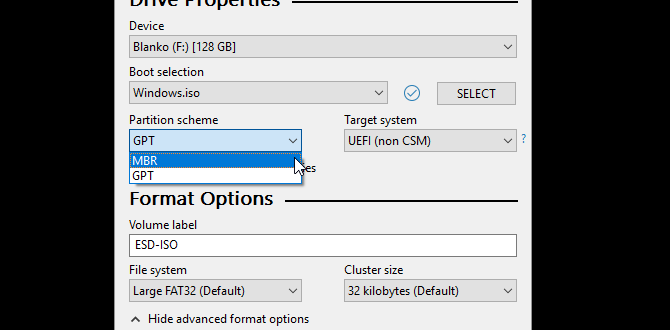
Rufus vam pruža mogućnost korištenja a GPT datotečni sustav za UEFI sustavi i MBR za BIOS sustavi. Rufus može otkriti koji sustav imate i obično odabere pravi za vas. Ako ne znate kakav sustav imate, pustite Rufus da odabere za vas!
Tamo su alternativni alati za stvaranje USB uređaja za pokretanje, a ako Rufus ne radi za vas, jedan od njih će! To je također moguće stvorite USB instalacijski disk za Windows bez dodatnog softvera.
Kako napraviti DVD za pokretanje sustava
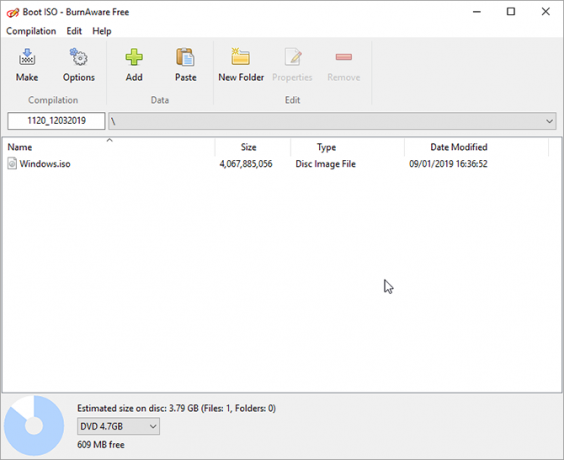
Postoji nekoliko programa koji će spremiti ISO na DVD i učiniti ga dostupnim za pokretanje. Burnaware je jednostavan za upotrebu i ima besplatnu verziju za kućnu upotrebu.
Za stvaranje DVD-a za pokretanje, otvorite Burnaware i kliknite na Snimi ISO. Klik pretraživati i pronađite svoju Windows ISO datoteku. Umetnite DVD i kliknite spaliti.
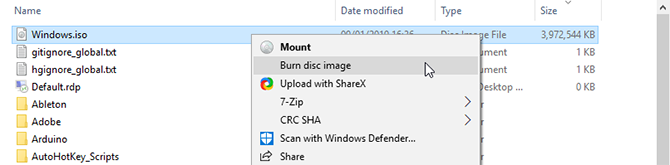
Alternativno, možete koristiti izvorni ISO plamenik Windowsa. Desnom tipkom miša kliknite svoju ISO datoteku i odaberite Snimanje slike diska.
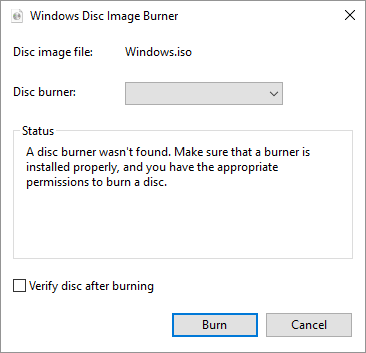
Ovo će otvoriti izvorni plamenik. Ne može biti jednostavnije za upotrebu, samo unesite DVD i pritisnite zapis!
Imajte na umu da, bez obzira na to koju metodu odaberete, DVD-ovi rade samo 32-bitni Windows instalacije zbog malog kapaciteta. Korištenje USB instalacije umjesto toga toplo se ne preporučuje.
Preuzimanje datoteka:BurnAware (Windows)
Što sad?
Sada imate inačicu za podizanje sustava Windows u džepu ili na DVD-u. Da biste ga koristili, možda biste htjeli kist kako promijeniti redoslijed pokretanja vašeg računala prvi!
Dizanje preko USB-a ključno je u modernom računalstvu, a možete čak i domaćin više operativnih sustava uživo Kako stvoriti bootable Multiboot USB za Windows i LinuxJedan USB flash pogon je sve što je potrebno za pokretanje, instaliranje i rješavanje problema s više operativnih sustava. Pokazat ćemo vam kako stvoriti USB s više pokretačkih računala, uključujući Windows i Linux programe za instalaciju i alate za oporavak. Čitaj više na USB stickovima!
Ian Buckley je slobodni novinar, glazbenik, izvođač i video producent koji živi u Berlinu, Njemačka. Kad ne piše ili ne govori na pozornici, bavi se uradi sam elektronikom ili kodom u nadi da će postati lud znanstvenik.